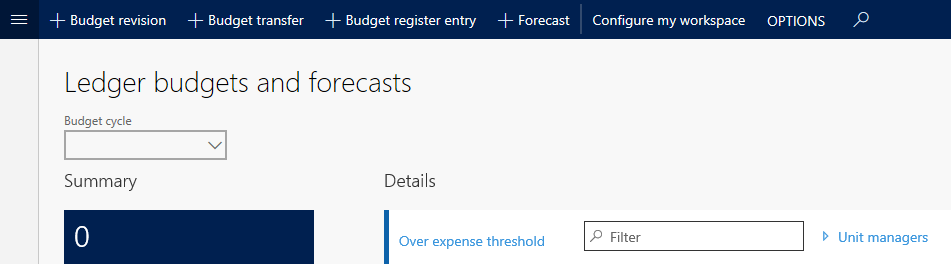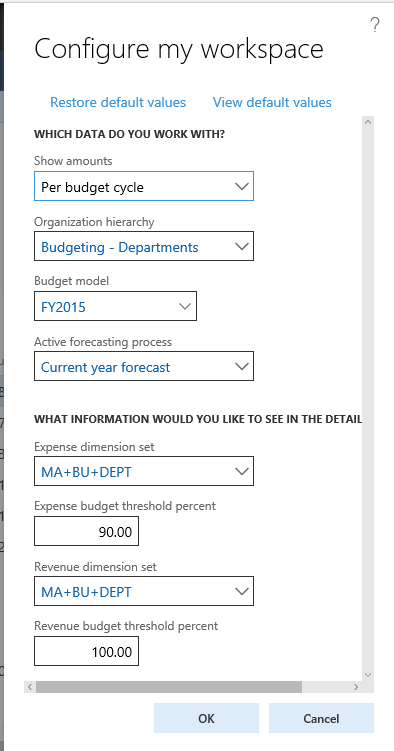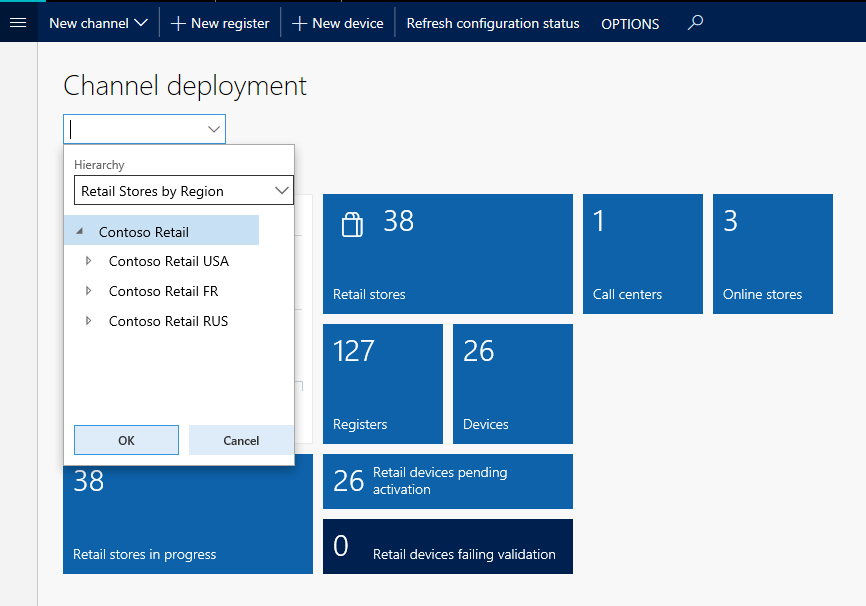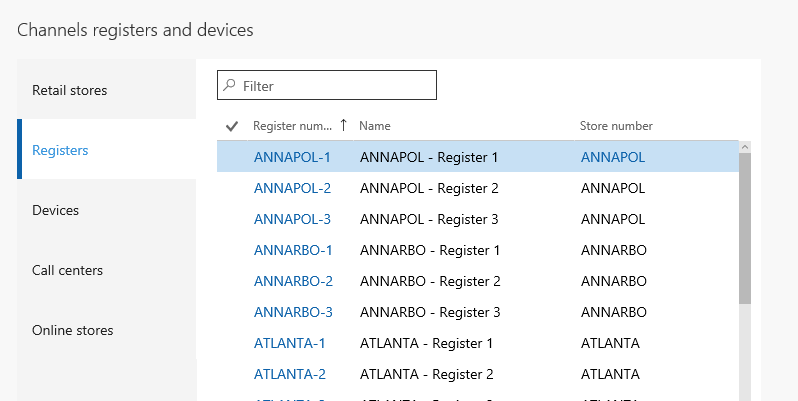ワークスペースのフィルター処理およびコンフィギュレーション
重要
Human Resources を使用している顧客の場合、この記事で説明した機能は、現在、スタンドアロン Dynamics 365 Human Resources とマージした Finance インフラストラクチャの両方で利用できます。 更新中は、記載されたナビゲーションと異なる場合があります。 特定のページを検索する場合は、検索を使用できます。
この記事は、ワークスペースを構成してフィルター処理する方法の概要について説明します。
ワークスペースのコンフィギュレーション
ワークスペース全体に適用される設定を変更することにより、ワークスペースの外観と動作を変更できます。 ワークスペースが構成できる場合、[アクション] ウィンドウには設定を変更するボタンがあり、これをクリックするように指示が表示されます。 たとえば次の図では、自分のワークスペースのコンフィギュレーションというボタンが表示されています。
ボタンをクリックすると、ワークスペースの定義済設定を変更できるダイアログが表示されます。 このダイアログに表示される特定の設定は、各ワークスペースによって異なり、ワークスペースで使用できる特定のコントロールや業務データによっても異なります。
ワークスペースのフィルタ処理
多くのワークスペースでは、表示される内容をフィルタ処理することができます。 使用できるコントロールにより、ワークスペースのすべて内容や、ワークスペースの特定のセクションにある内容をフィルタ処理できる場合があります。 ワークスペースのフィルターは、ルックアップ、コンボ ボックス、自由書式のテキスト フィールド、または他のコントロール タイプである場合があります。 ただし、次のセクションで説明するように、それぞれのフィルタのタイプは同じ効果があります。
ワークスペース全体のフィルター
ワークスペース全体のフィルターを使用すると、ワークスペース全体をフィルター処理できます。 ワークスペース全体のフィルターは、ワークスペースの左上隅にあります。 ドロップダウン リストで特定の値を選択すると、その選択内容に基づいてワークスペースのコンテンツがフィルター処理されます。
クリックしてフィルターを開くと、複数のオプションが表示されます。
オプションに基づいワークスペースのてフィルターを適用するオプションを選択します。
ワークスペース セクション フィルター
ワークスペースのそれぞれのセクションにフィルタが存在する場合は、各セクションを個別にフィルタ処理できます。 次の図では、フィルター (テキスト「フィルター」を含むフィールド) は自由書式のテキスト フィールドのフィルターの例です。
ワークスペース全体のフィルターと同じように、希望のフィルター値を選択または入力して、セクションのコンテンツを絞り込みます。